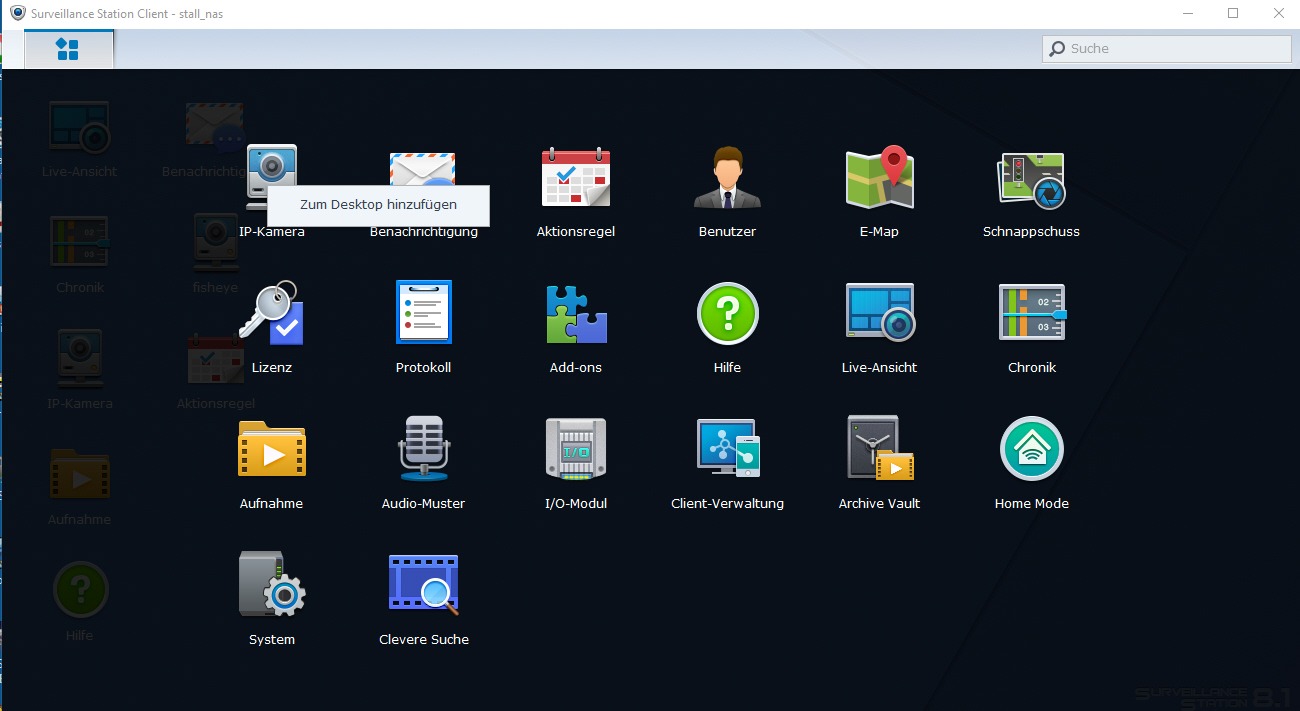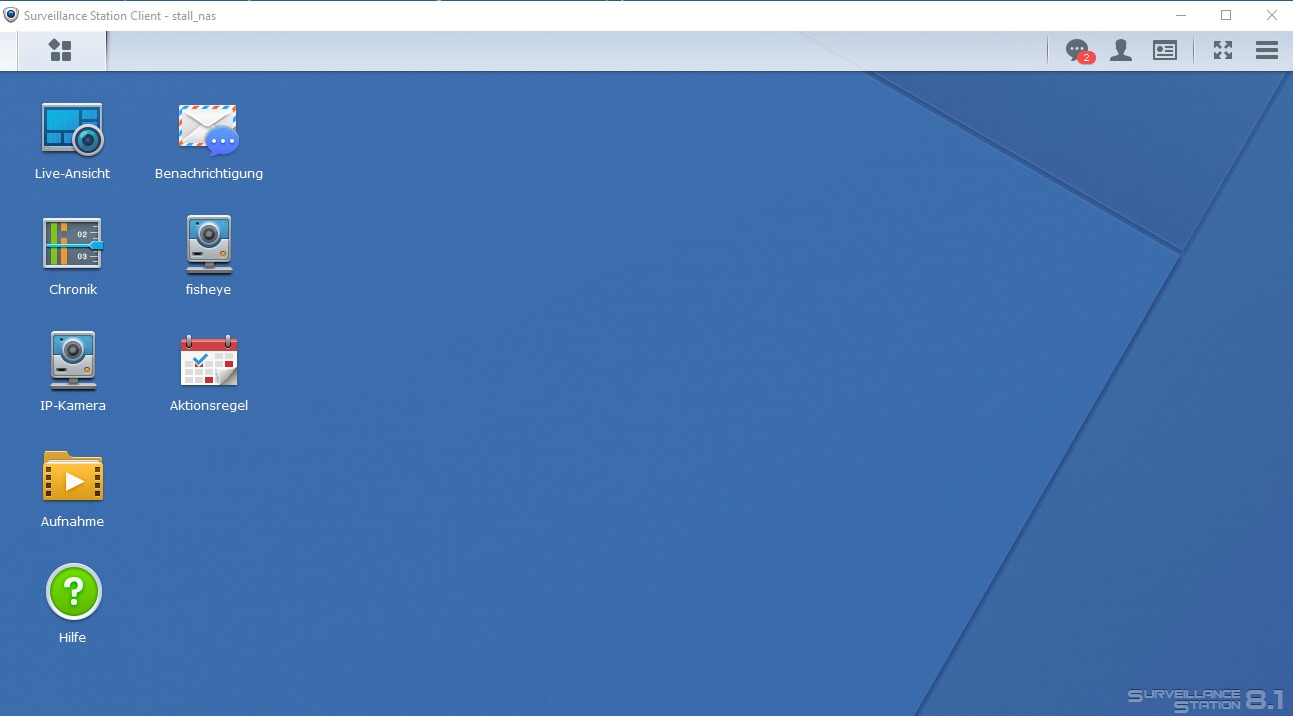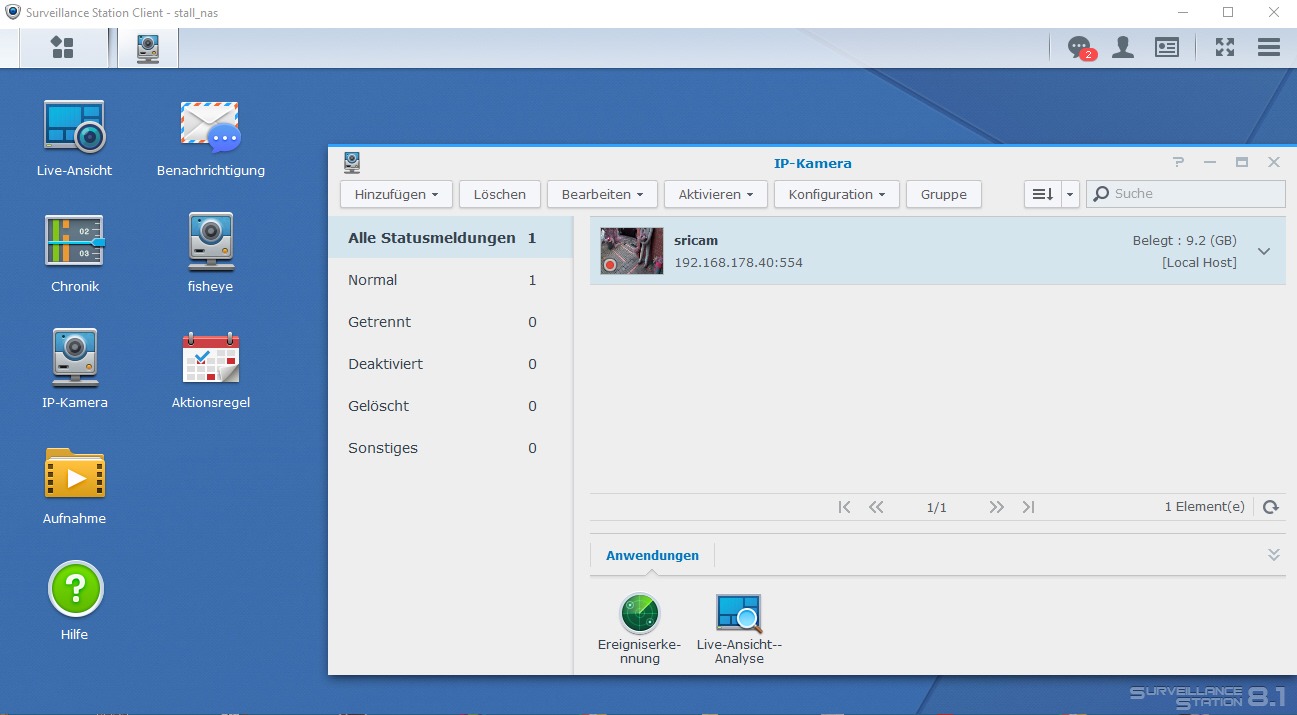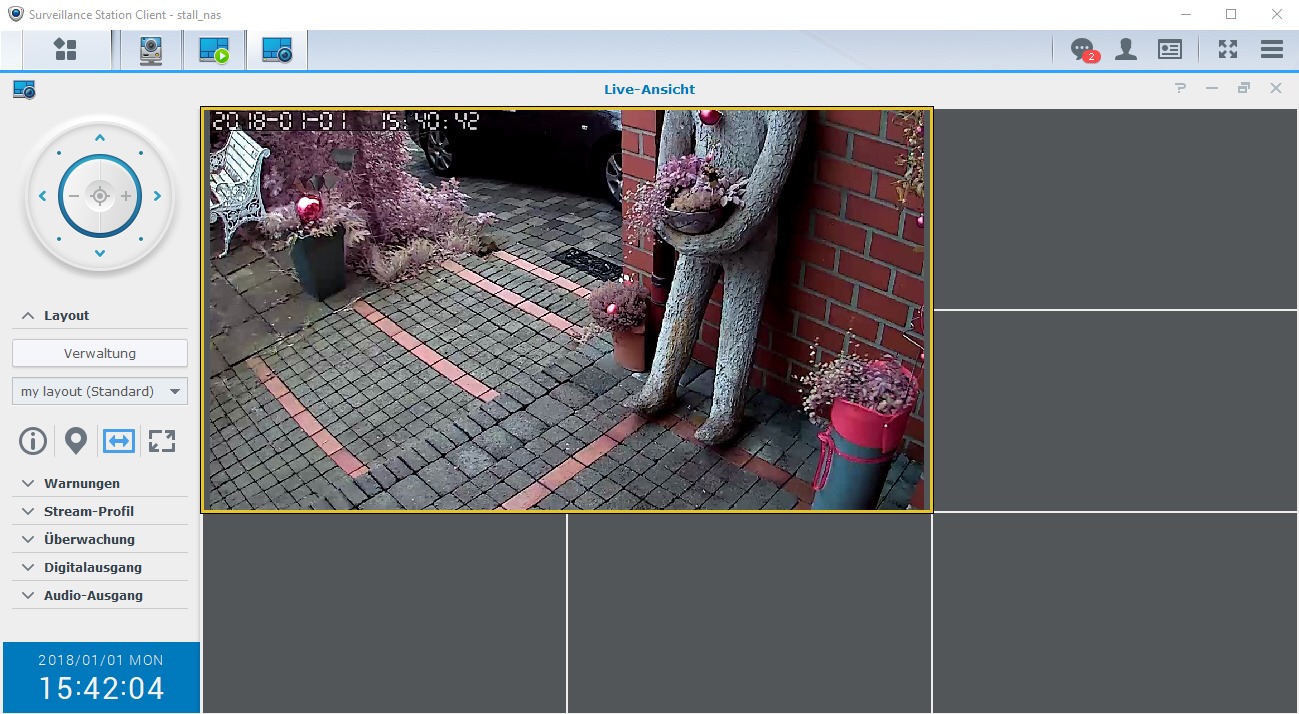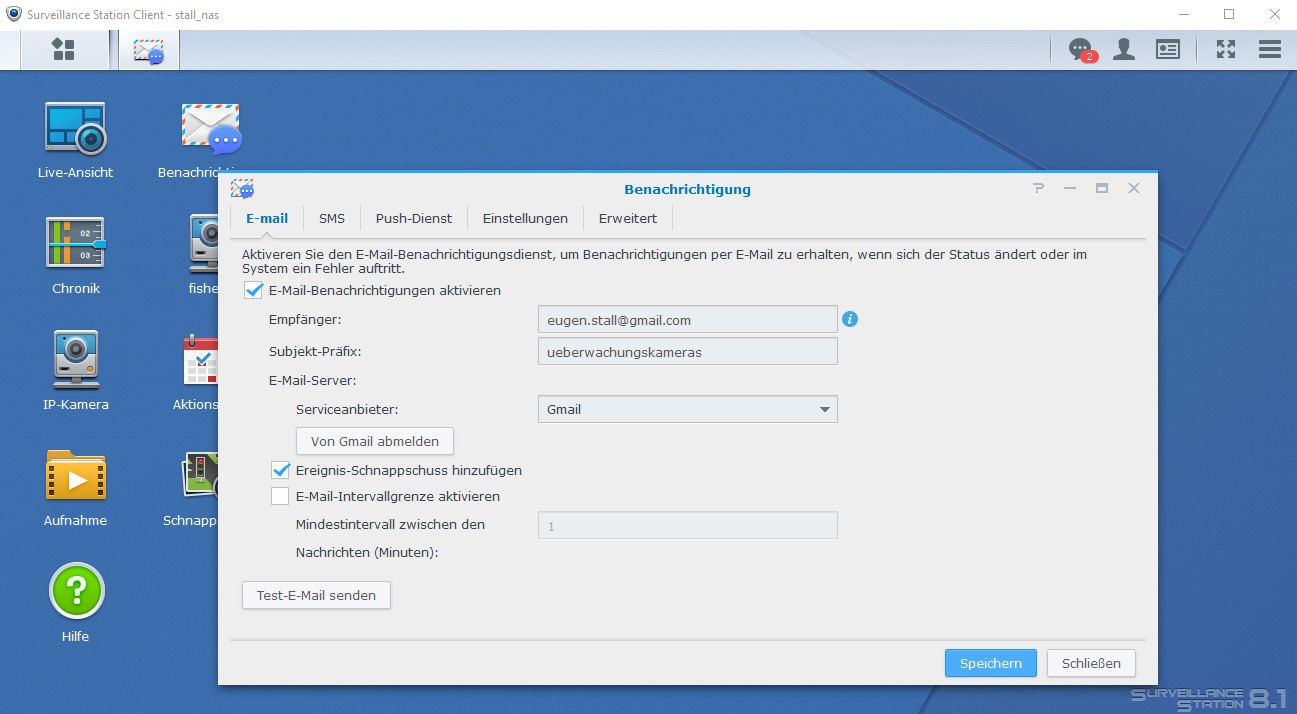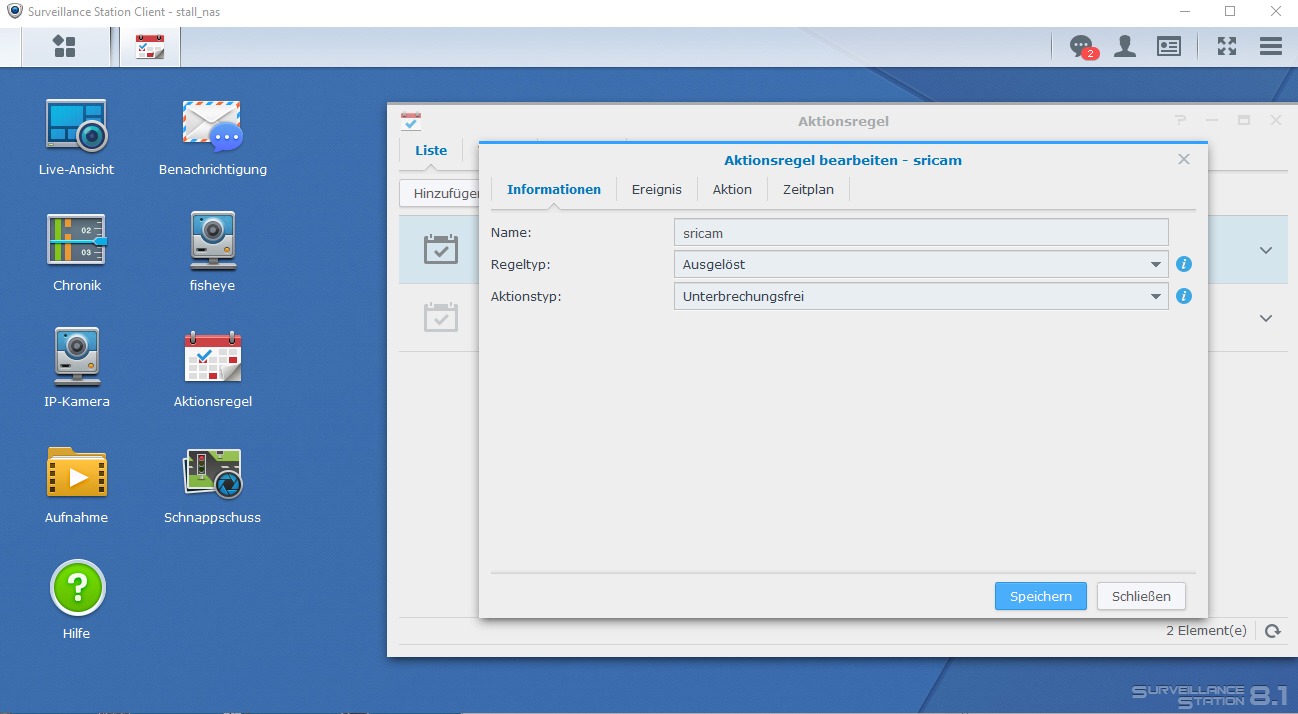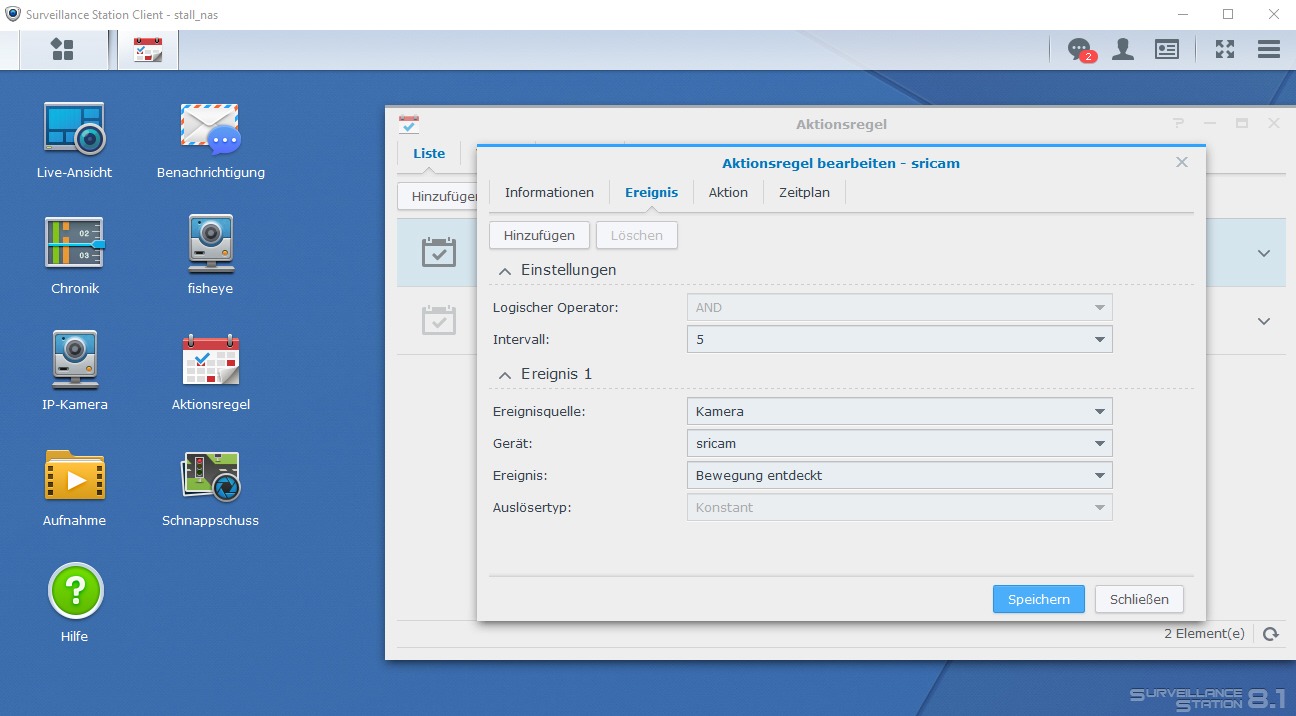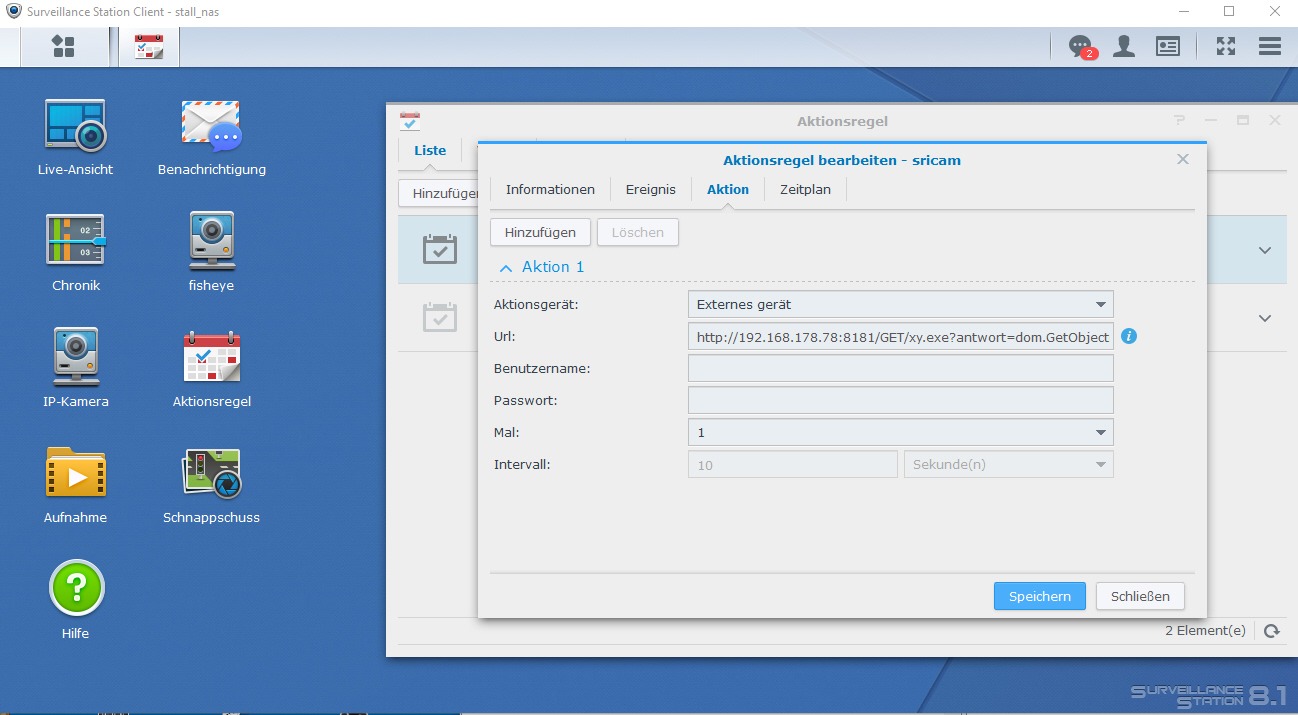[google-translator]
Vorweg…
Ja ich habe eigentlich schon viele negative Erfahrungen mit verschiedenen Billig-Überwachungskameras mit WLAN (im folgenden von mir einfach IPCAMs genannt) sammeln können. Mit dem Preisverfall kam schon vor Jahren der Wunsch auf, eine Videoüberwachung für den Haustürbereich und für einige Wohnräume eben mit diesen preiswerten IPCAMs zu realisieren. Im Prinzip ging das auch alles mehr schlecht als recht, aber letztlich waren die Lösungsansaätze nicht überzeugend und hatten mehr Spielcharakter als professionellen Nutzwert. Die mitgelieferte Software war so „grottenschlecht“, daß die Inbetriebnahme meistens einige Stunden in Anspruch nahm. Auch die „Bedienungsanleitungen“ sind in der Regel nicht das Papier wert, auf dem sie gedruckt sind. Also das Thema entweder beiseite legen oder eben teure Kameras kaufen! Und das war es mir bisher einfach nicht Wert bzw. der Nutzeffekt für die Hausautomation war mir persönlich einfach zu gering. Allein die Bewegungsmeldungen der verschiedenen IPCAMs sich als Email mit Schnappschuss-Anhang zuschicken zu lassen, ist ein Drama. Jede Kamera hat ihr eigenes „Betriebssystem“ mit völlig unterschiedlichen Einrichtungsmöglichkeiten. Dementsprechend verwendet auch jede Kamera von unterschiedlichen Herstellern meist verschiedene Überwachungsprogramme für den PC. Es gibt zwar Software-Ansätze, um mit einem Programm die unterschiedlichsten Kameras einzubinden, aber die Installation ist gerade bei Billig-Kameras meist ein Riesenprobem. Und irgendwann hat man dann „die Nase voll“!
Der Lösungsansatz Synology-NAS
Ein neuer Anlauf kam mit der Anschaffung eines NAS-Laufwerkes für das häusliche Rechnernetz. Ursprünglich als Backup-Laufwerk geplant zeigen sich sehr schnell die überzeugenden Möglichkeiten auf, die ein rund um die Uhr laufender kleiner Rechnerserver im Haus hat. Gleichzeitig verbraucht so ein Gerät nur einige Watt, so daß ein 24/7-Betrieb auch unter Berücksichtigung des Energieverbrauchs durchaus akzeptabel ist. Ich habe mir von Synology eine DS215 mit zwei Festplatten zugelegt. Mittlerweile gibt es Nachfolgemodelle, die ähnliche Eigenschaften haben. Der Vorteil eines solchen NAS ist aber, daß eine Reihe von Softwaremodulen mitgeliefert werden, die insbesondere für die Videoüberwachung von großem Wert sind! Bei Synology wird den NAS-Laufwerken eine professionelle Software namens SURVEILLANCE mitgegeben, die eine durchgehende Aufzeichung verschiedenster Kameras der Videoüberwachung möglich macht. Dabei sind die Lizenzen für zwei Kameras schon im Anschaffungspreis des NAS inbegriffen. Zusätzliche Kameras benötigen weitere Lizenzen, welche nicht ganz billig sind (ca 50€ je Kamera). Aber mit zwei IPCAMs ist man für den häuslichen Betrieb ja auch schon ganz gut ausgerüstet.
Der Vorteil dieses Systems liegt darin, daß man die meistens unbefriedigende eingebaute Bild- und Alarmauswertung der verschiedenen Kameras nicht mehr benötigt, weil dies zentral in der Surveillance-Software auf dem NAS sehr professionell gemacht wird. Damit hat man dort für jede Kamera, egal von welchem Hersteller, eine zentrale Auswertung. Diese kann ausgelöst von den verschiedensten Events dem Nutzer Emails oder Push-Nachrichten usw. aus der eigenen gesicherten Softwareumgebung zuschicken. Kein Umweg über den Server des Kameraherstellers, der auch noch gerne Zugang zum häuslichen Rechner hätte! Von den IPCAMs wird also nur die reine Basis-Videofunktionalität gefordert und verwendet.
…und das öffnet dann die Tür auch zu einfachen und teilweise spottbilligen IPCAMs aus Fernost!
Die verwendeten IPCAMs
Das Problem bei den Billig-Kameras ist, daß jeder Hersteller andere Parameter des Videostreams verwendet. Die Inbetriebnahme mit standardisierten Videosignalen ist im Prinzip meistens möglich, wenn man nur die verwendeten Ports etc.durch fleißiges Googeln heraus bekommt. Ich habe mir eine WLAN-Kamera von SRICAM zugelegt, die aktuelI in China schon für 12€, in Europa bei Ebay schon für deutlich unter 20€ zu haben ist! Bei dem Preis sollte man gar nicht erst, die unpraktischen sog. PTZ-Kameras (mit Schwenkmöglichkeit) verwenden, sondern fest eingestellte Blickwinkel einsetzen. Ich verwende zwei verschiedene sehr kompakte Kameras …
-SRICAM SP009 mit HD-Auflösung und normaler Brennweite, IR-Nachtbeleuchtung ,eingebautes Mikrofon und Lautsprecher für Wohnräum und besonderen Aussenbereichen.(Preis 12/2017 unter 15€)
– SRICAM HD 960P mit HD-Auflösung und Fischauge(!)-Objektiv, IR-Nachtbeleuchtung ,eingebautes Mikrofon und Lautsprecher für den Eingangsbereich (Preis 12/2017 unter 20€)
Achtung: Diese Kameras funktionieren nur dann an einer Fritzbox, wenn bei den WLAN Funkkanal-Einstellungen das Protokoll 802.11 n+g+b aktiviert ist !!!!
Diese Kameras sind nicht ausgesprochen geeignet für Outdoor-Anwendungen. Da sie aber so klein sind, habe ich sie in den wettergeschützten Ecken der Fensterlaibungen gut wettergeschützt und fast unsichtbar unterbringen können. Ein weiterer Vorteil ist die Versorgung nur mit 5V (USB-Netzteil) anstatt mit 12V. Insgesamt verbrauchen sie nur einige wenige Watt, abhängig davon ob die IR-LEDS nachts eingeschaltet sind.
Die Kameras sind alle WLAN-Kameras und müssen natürlich mit den Zugangsdaten des heimischen Routers ( SSID und PWD ) programmiert werden. Das erfolgt mit der kameraspezifischen App auf dem Smartphone. Bei der Sricam ist sogar die mitgelieferte Anleitung und die App ganz brauchbar!
Nach der Installation sollte man im Router unbedingt überprüfen, daß die IPCAM auch keinen internetzugang mehr hat. Bei der Fritzbox sollte man dazu die Freigabe bzw. das Zugangsprofil für die Internetnutzung von „Standard“- auf „Gesperrt“ umschalten. Ansonsten überträgt die Kamera möglicherweise alles in die weite Welt!
Die Installation auf dem NAS
Die Basis-Installation des Synology-NAS mit der SURVEILLANCE-Software möchte ich hier nicht beschreiben, denn dafür gibt es recht gute Tutorials und youtube-Videos. Nachdem das erfolgt ist steht die folgende Weboberfläche zur Verfügung.
Von den verschiedenen dort angebotenen Apps braucht man meistens nur eine Untermenge, die mit rechter Maustaste zum Desktop hinzugefügt wird (siehe folgendes Bild).
Öffnet man die „IP-Kamera“, dann kann man die erste Kamera anlegen. Bei mir ist das die „sricam“, welche man mit „Hinzufügen“ im IP-Kamera-Fenster sichtbar macht:
Bearbeiten kann man den Eintrag nun in dem folgenden Menue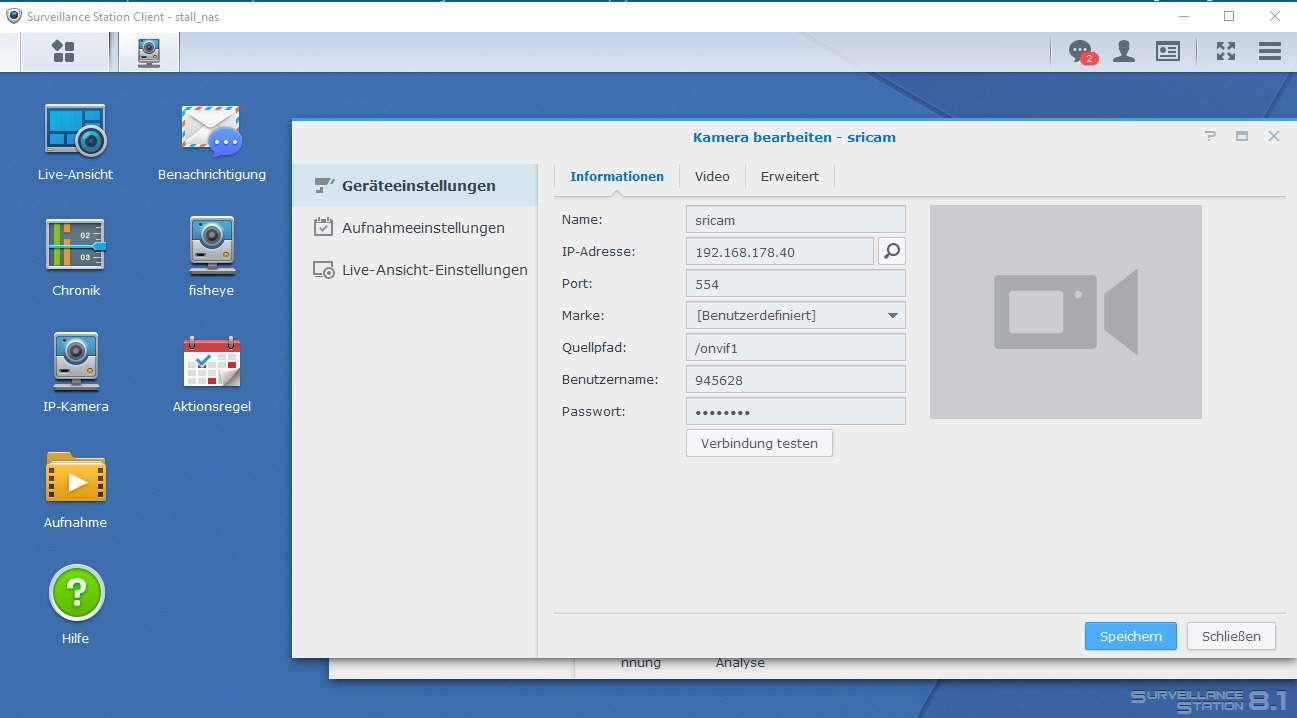
Die IP-adresse der IPCAM kann man vom Router erfahren oder aber hier im Menue suchen lassen (Vergrößerungsglas). Da die von mir verwendete IPCAM von Sricam aktuell noch nicht in der Liste der originär von SURVEILLANCE unterstützten Kameras enthalten ist, muß man die im Bild verwendeten Parameter verwenden. Der Benutzername und das Passwort sind auf der Rückseite der Kamera aufgedruckt. Wenn dann mit „Verbindung testen“ .ein positives Ergebnis kommt, dann ist mit „Speichern“ die Einrichtung der Kamera schon fertig. Jetzt kann man auf den Kameraeintrag der soeben erstellten IPCAM klicken und erhält ein neues Fenster mit dem aktuellen Videosignal: 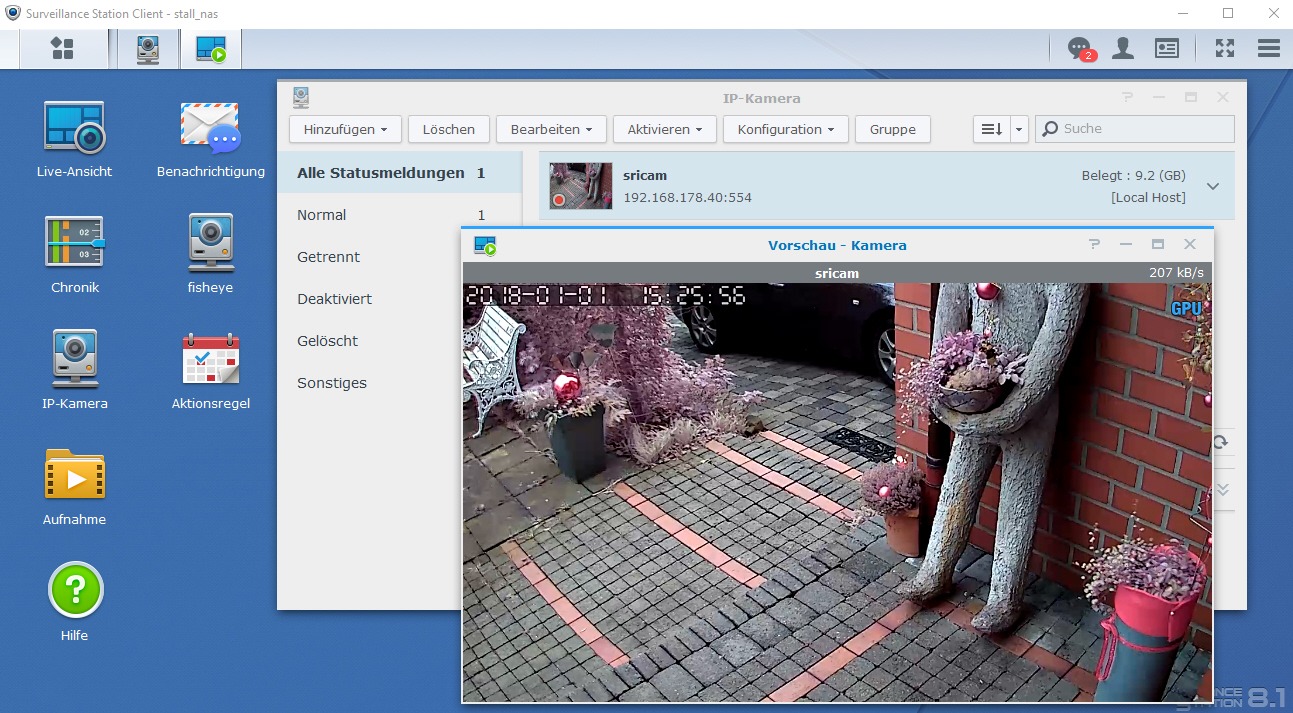
Jetzt kann man noch weitere Kameras anlegen (2 Lizenzen sind kostenlos enthalten) und sich falls gewünscht die Bilder mit der Live-Ansicht_App ansehen:
Da wir ja auf einem NAS sind, ist eine optionale Daueraufzeichnung überhaupt kein Problem. Mit der „Chronik“-App kann man sehr komfortabel die Aufzeichnungen ansehen:
Über das Smartphone kann man natürlich sich die verschiedenen Videoquellen auch von extern ansehen. Dazu steht eine geeignete App für IOS oder Android zur Verfügung, die man installieren muß .Damit hat man dann nur eine professionelle App für alle Kameras zuhause!
Benachrichtigung versenden
Die einzelne IPCAM hat in der Regel eigene Möglichkeiten, bei Bewegungserkennung beispielsweise eine Email mit optionalem Bildanhang zu verschicken. Das ist bei jeder IPCAM aber immer eine neue Herausforderung, die Bewegungserkennung und die Email-Versendung zu programmieren. Bei SURVEILLANCE ist das aber kein Problem mit der App „Benachrichtigung“. Dabei kann man sowohl Emails, Pushmeldungen als auch SMS verschicken.
Kommunikation mit der Homematic
Dieser Abschnitt ist natürlich für den ambitionierten Homematiker von besonderem Interesse, denn man möchte beispielsweise in Abhängigkeit von erkannten Bewegungen gezielte Aktionen mit der Homematik auslösen. Das kann ein Aussenlicht sein, welches bei Bewegung eingeschaltet wird, das kann aber auch eine Sprachausgabe sein, die bei erkannten Geräuschen gestartet wird. Entscheidend ist auch hierfür die bereits genannte „Benachrichtigung“-App, denn wir wollen in Abhängigkeit von Events die CCU benachrichtigen. An einem einfachen Beispiel möchte ich das Vorgehen aufzeigen.
Die Aufgabe soll sein, bei erkannten Bewegungen auf der CCU eine logische Systemvariable auf true zu setzen. Falls diese Variable nicht nachgetriggert wird, soll nach einer programmierbaren Zeit sie wieder auf false gesetzt werden. Dazu definieren wir auf der CCU eine neue Systemvariable, wir nennen sie „sricam“ und legen sie als logische Systemvariable fest. Dann machen wir eine einfaches WebUI-Programm, welches diese Variable beispielsweise nach 60sec wieder zurücksetzt: 
Die CCU-Systemvariable muß natürlich von SURVEILLANCE bei Bewegung auf true gesetzt werden. Das passiert mit der „Aktionsregel“-App. Das ist ein sehr leistungsfähiges Werkzeug, um in Abhängigkeit von Kamera-Events etwas auszulösen. Wir wollen jetzt aber „nur“ die CCU-Systemvariable bei Bewegung auf true setzen. Dazu öffnen wir die Aktionsregel-App…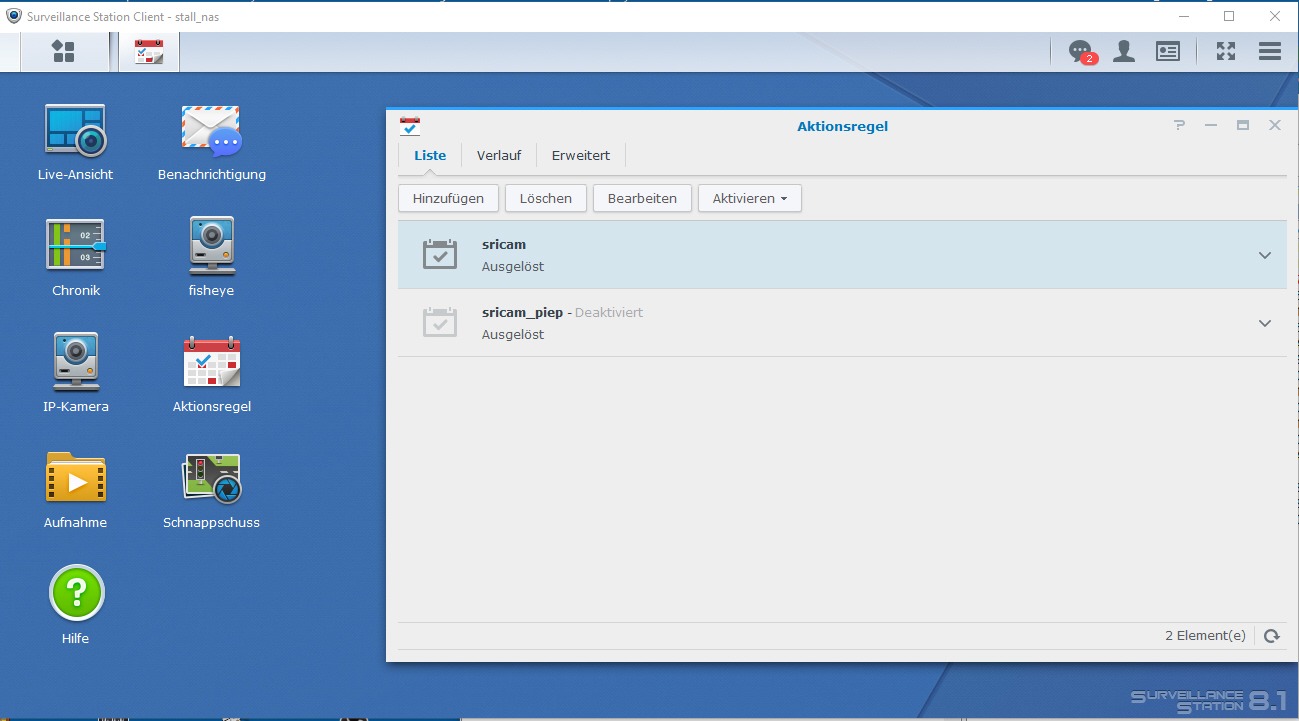
und öffnen den Reiter „Bearbeiten“…
und weiter den Reiter „Ereignis“…
… und den besonders wichtigen Reiter „Aktion“:
Hier muß man als URL einen bestimmten String eingeben, um die CCU-Systemvariable (hier mit dem Namen sricam ) auf true zu setzen. Der String muß den eigenen Verhältnissen angepasst werden, in dem man myCCUip durch die IP-Adresse der eigenen CCU ersetzt. Hier die Befehlszeile, die exakt so eingegeben werden muß :
Url: http://myCCUip:8181/GET/xy.exe?antwort=dom.GetObject(„sricam“).State(„true“)
danach speichern und kontrollieren, ob bei Bewegung auch in der CCU die Systemvariable sricam auch auf true gesetzt wird und nach einer Minute wieder auf false geht.
Fertig !